Een opdrachtenpakket kan op verschillende manieren in de wachtrij geplaatst worden.
Eerst en vooral is het mogelijk om voor een reeks personeelsleden het opdrachtenpakket aan te maken. Hiervoor kiest u in het menu Edison – Aanmaken serie RL1.
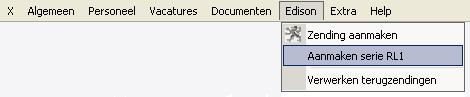
Deze optie is vooral handig in het begin van het schooljaar, wanneer alle opdrachtregels met ingangsdatum 1 september moeten doorgestuurd worden.
Wanneer u hiervoor kiest, verschijnt volgend scherm:
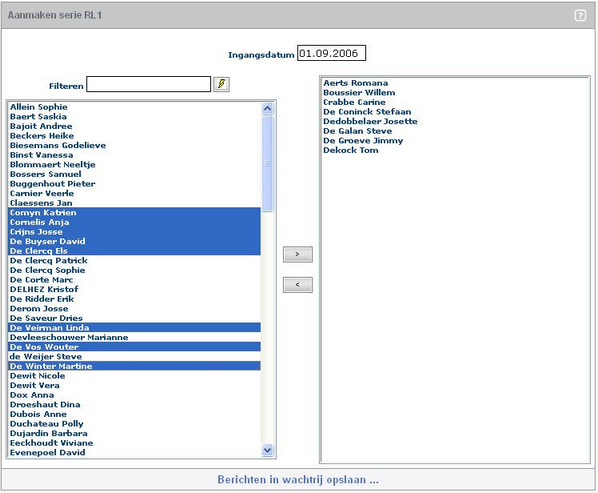
Links krijgt u de lijst met de actieve personeelsleden. Rechts vindt u de lijst met de personeelsleden waarvoor u een RL1 in de wachtrij wenst te plaatsen. U kunt personeelsleden van links naar rechts verplaatsen door ze te selecteren (met de shift/ctrl-toets) en dan te klikken op het pijltje naar rechts. Als u een fout gemaakt hebt, kunt u altijd iemand verplaatsen van rechts naar links.
Wanneer de lijst volledig is, vult u bovenaan de ingangsdatum in en klikt u onderaan op ‘Berichten in wachtrij opslaan...’. Er wordt gemeld dat de berichten in de wachtrij gezet zijn:

U kunt nu andere berichten in de wachtrij plaatsen of de berichten controleren op fouten om dan de zending aan te maken. Hier wordt uitgelegd hoe de effectieve zending kan worden aangemaakt.
Een andere mogelijkheid is vanuit het scherm van de opdrachtregels. U selecteert in eerste instantie een opdrachtregel. Daarna klikt u op de knop ‘Acties op geselecteerde opdracht’ en selecteert u RL1 in wachtrij.
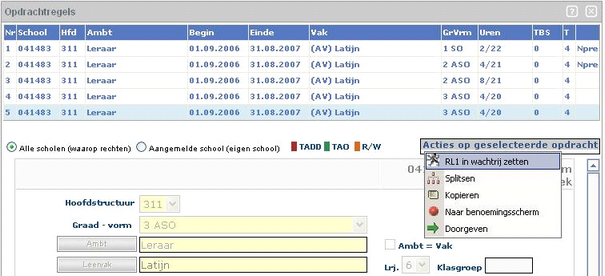
Wanneer u hierop klikt, verschijnt een nieuw scherm waarop u 1, 2 of 3 ingangsdatums kunt invoeren.
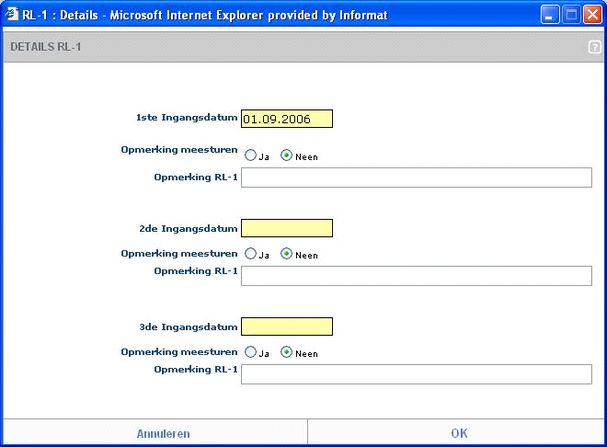
Tot slot is er een 3de manier, en de meest eenvoudige, namelijk via het overzicht ‘Berichten in wachtrij’ Dit is een lijst met alle RL’s die op dit moment voor het geselecteerde personeelslid kunnen aangemaakt worden.
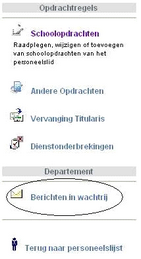
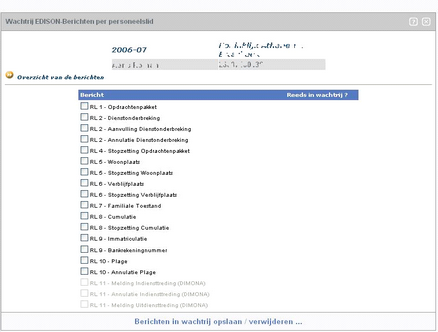
| ► |
Wanneer u een vinkje zet naast RL1 – Opdrachtenpakket, verschijnt een nieuw scherm waarop u 1, 2 of 3 ingangsdatums kunt invoeren.
Op die manier kan in 1 zending, de situatie op 3 verschillende datums worden doorgestuurd.